如何查看 Mac 的正常运行时间、重新启动和关机历史记录
macOS 非常高效,您可以让计算机开启或处于睡眠模式数天、数周甚至数月,而无需重新启动。 许多用户仅在被迫时才重新启动 Mac,例如安装主要 macOS 软件更新时。
在本分步教程中,我们将向您展示如何查看自上次重新启动或启动计算机以来已经过去了多长时间,以及如何检查重新启动和关闭历史记录。
但为什么?检查 Mac 的正常运行时间会告诉您自上次重新启动或启动计算机以来已经过去了多少时间,这在解决各种问题时非常有用。
例如,了解您的重新启动和关闭历史记录可以帮助您确定安装主要 macOS 软件更新(需要重新启动)或导致问题的其他更新的确切日期和时间,从而使您能够在该时间之前轻松恢复。
计算机的正常运行时间也有助于数字取证目的。
您可以使用终端命令或通过系统信息应用程序中的菜单来获取此信息,后者为您提供其他信息,例如 Mac 的平均负载。
1. 使用终端打开终端,要获取 Mac 当前的正常运行时间,请在终端中键入以下内容并按 Enter 键:
uptime接下来您应该看到一堆条目,每个条目都会告诉您自上次重新启动或启动 Mac 以来已经过去了多长时间,如下面的屏幕截图所示。
自从我上次重新启动 Mac 以来,已经过去了六个小时五十分钟。对于那些想知道“2 个用户”的人来说,这是正常的,因为除了您自己的 Mac 用户帐户之外,您的计算机还需要“root”macOS 帐户才能运行。
根据您重新启动计算机的频率(我通常会每天多次执行此操作,因为我的 Mac 资源有限)数据点的数量可能会有所不同,从每天只有几个条目到几十个甚至几百个条目条目数。
2. 使用系统信息有些人对终端感到害怕,但没有什么可担心的,因为 macOS 为我们提供了另一种计算 Mac 正常运行时间的方法。
当持有选项键,单击左上角的 Apple 图标 ()。选择系统信息。点击软件在左栏。自上次重新启动以来的时间显示在旁边自启动以来的时间在右侧部分。系统信息可让您查看 Mac 的正常运行时间(以天、小时和分钟为单位)。提示:如果您的故障排除步骤包括启动组合键对于 macOS 的多种启动模式,并且您不确定您的 Mac 当前是否处于安全的,冗长的,恢复或其他启动模式,请在“系统软件概述”部分中查找“启动模式”。
查看 Mac 的重启历史记录在终端中键入以下内容,然后按 Enter 键以查看 Mac 的重启历史记录:
last reboot您应该会看到数十个条目,这些条目为您提供每次重新启动的确切日期和时间,无论是手动还是自动(由于系统错误)。
通过终端检查 Mac 上的重启历史记录。只需对上述命令进行一些调整,您就可以看到关闭历史记录。
查看 Mac 的关机历史记录相反,此终端命令为您提供最近几次关闭的时间和日期。
last shutdown同样,您将获得最近几次关闭的列表(由系统执行的手动或自动关闭)以及它们的确切日期和时间。
继续,然后在终端中输入“上次关机”。作为一个直到最近还经常熬夜工作的人,这个命令对于确定我工作到多晚非常有帮助。 当我完成工作时,我总是关闭我的 Mac,而不是让它进入睡眠状态。 在任何一周结束时,我都会在终端中运行“上次关机”,看看我的工作在多大程度上干扰了我的睡眠。
各位,检查 Mac 的正常运行时间就是这样!
接下来阅读:
如何让 Mac 按计划打开和关闭如何使用键盘快捷键快速关闭 Mac 屏幕如何强制退出 Mac 应用程序